Denna artikel gäller:
- Basics
- Core
- Complete
Med Revu 21 är olika funktioner nu tillgängliga beroende på vilken av följande prenumerationsplaner som är kopplad till ditt Bluebeam ID (BBID): Basics, Core eller Complete.
För att kontrollera vilken prenumerationsplan du har loggar du in i Revu 21 och väljer e-postadressen för ditt konto längst upp i det högra hörnet.
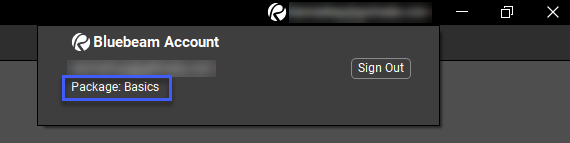
Du kan fortfarande komma åt Studio utan att ha en Bluebeam-prenumerationsplan, men du behöver ett Bluebeam ID (BBID) för att logga in. Mer information om att arbeta i Revu 21 utan prenumeration finns i den här artikeln.
Prenumerationsfunktioner
Välj en kategori nedan för att visa de specifika Revu 21-funktioner som finns tillgängliga i prenumerationsplanerna Basics, Core och Complete.
PDF-hantering
| Funktion | Basics | Core | Complete |
|---|---|---|---|
| Skapa en innehållsförteckning med hjälp av |
|||
| Lägg till lösenordsskydd och ställ in behörigheter | |||
| Öppna och visa |
|||
| Lägg till och redigera sidhuvuden och sidfötter | |||
| Skapa bokmärken och sidetiketter | |||
| Kombinera PDF-filer | |||
| Anpassa sidstorlek och ändra storlek på sidor | |||
| Bädda in bifogade filer | |||
| Redigera PDF-filer (radera innehåll, klipp ut innehåll och redigera text) | |||
| Extrahera, radera, rotera och infoga sidor | |||
| Bevara hyperlänkar | |||
| Dela dokument | |||
| Batchtillämpa stämplar | |||
| Skapa och redigera |
|||
| Skapa/redigera formulärfält | |||
| Automatiska bokmärken och sidetiketter från PDF-innehåll | |||
| Sök efter symboler | |||
| Tagga filer för att sortera | |||
| Skapa, ändra och lägg till filer i |
|||
| Hantera inställningar för |
Skapa PDF och konvertera filer
| Funktion | Basics | Core | Complete |
|---|---|---|---|
| OCR för att omvandla skannade bilder till PDF-filer med sökbar text | |||
| Exportera skannade PDF-filer som Microsoft-filer | |||
| Skapa PDF-filer och batchar med ett klick (Microsoft Office och Outlook) | |||
| Konvertera Windows-filer med Bluebeam PDF-skrivare | |||
| Skapa PDF-filer i 2D och batchar med ett klick (AutoCAD, Revit och SolidWorks) | |||
| Skapa PDF-filer i 3D (från IFC- eller U3D-filer) | |||
| Skapa PDF-filer i 3D med ett klick | |||
| Överför hyperlänkar från AutoCAD-filer | |||
| Batchkonvertera filer (AutoCad, Revit och SolidWorks) | |||
| Konvertera Revit-rum till Revu-utrymmen | |||
| Importera uppsättningar med ark från AutoCAD | |||
| Importera filer med SHX-teckensnitt från AutoCAD |
Verktyg och markeringar
| Funktion | Basics | Core | Complete |
|---|---|---|---|
| Kommentera PDF-filer med anpassade markeringar | |||
| Tilldela markeringar till lager | |||
| Inför markeringar i PDF-filer | |||
| Importera PDF-markeringar | |||
| Redigera PDF-innehåll permanent | |||
| Översätt markeringar till olika språk | |||
| Spara anpassade verktyg i verktygssatser | |||
| Kom åt och tillämpa justeringsverktyg | |||
| Skapa och lägg till dynamiska/interaktiva stämplar | |||
| 2D-bildmarkeringar | |||
| Infoga hyperlänkar och tilldela hyperlänkar till specifika områden | |||
| Lägg till fält för digitala signaturer och digital-ID | |||
| Spåra alla digitala signaturer och certifikat | |||
| Lägg till |
|||
| Kalibrera verktygssatser för PDF-filer med olika skalor/vyportar | |||
| Tillämpa sekvenser på markeringar i |
|||
| Media och inbäddade media | Endast foton | ||
| Markera och ändra PDF-filer i 3D | Visa endast | ||
| Skapa och spara teckenförklaringar för markeringar i verktygssatser | |||
| Skapa anpassade skrafferingsmönster | |||
| Visa och tillämpa anpassade skrafferingsmönster | |||
| Hantera linjeformat (dvs. lägg till, ändra, importera och exportera linjeformat) | |||
| Skapa kalibrerade markeringar med Skiss till skala |
Mätningar
| Funktion | Basics | Core | Complete |
|---|---|---|---|
| Tillämpa mått med olika skalor med vyportar | |||
| Åtkomst till förinställda skalor | |||
| Full åtkomst till mätverktyg | Endast längd- och areamått | ||
| Verkställ skala på anpassat sidintervall | Aktuell sida eller alla sidor | ||
| Överför mätsummor till Excel med Mängdlänk | |||
| Generera markeringar, mätningar och utrymmen med dynamisk fyllning |
Studio och Integrationer
| Funktion | Basics | Core | Complete |
|---|---|---|---|
| Integrera med SharePoint och ProjectWise | |||
| Ladda upp filer till Bluebeam Cloud och synkronisera PDF-filer lokalt | |||
| Synkronisera Studio-projekt lokalt, så att du kan redigera dem även när du inte har internetuppkoppling | |||
| Utcheckning eller Incheckning i befintliga filer | |||
| Upphäv Utcheckning | |||
| Lägg till nya filer i befintliga projekt | |||
| Lägg till nya filer i befintliga sessioner | |||
| Uppdatera serverkopior av befintliga filer | |||
| Öppna befintliga sessions-/projektfiler | |||
| Spara befintliga projektfiler lokalt | |||
| Spara kopior av sessionsfiler lokalt | |||
| Hantera meddelanden för sessioner och projekt | |||
| Skicka markeringsaviseringar i en aktiv session | |||
| Samarbeta i realtid med Studio-sessioner | |||
| Skapa nya sessioner och/eller projekt | |||
| Redigera inställningar för sessioner och/eller projekt |
Markeringslista och automatisering
| Funktion | Basics | Core | Complete |
|---|---|---|---|
| Spåra och hantera anteckningar via markeringslistan | |||
| Filtrera och sortera markeringar/kommentarer | |||
| Skapa och spara anpassade filter | |||
| Skapa anpassade kolumner | |||
| Skapa formulär automatiskt för att omvandla PDF-filer till formulär | |||
| Generera och exportera en PDF-sammanfattning av data i markeringslistan för flera filer | |||
| Generera och exportera en CSV-, PDF- eller XML-sammanfattning av data i markeringslistan | Endast pdf | ||
| Skapa anpassade statusar | |||
| Lägg till formler och anpassade kolumner för mängdavtagningar | |||
| Batch: jämför dokument för flera ritningsrevisioner | |||
| Batch Slip Sheet för komplexa filuppsättningar med nya revisioner | |||
| Batch Link för automatiska hyperlänkar för navigering i flera PDF-filer | |||
| Skapa batchar med hyperlänkar för stora uppsättningar dokument | |||
| Batch: signera och stämpla för flera PDF-filer | |||
| Implementera skriptingkommandon | |||
| Använd |
|||
| Skapa PDF-sammanfattningar av markeringslistan med anpassade alternativ för filtrering och sortering |
Plugin-program och appar
| Funktion | Basics | Core | Complete |
|---|---|---|---|
| Bluebeam PDF-skrivare | |||
| Bluebeam Stapler | |||
| Microsoft Office | |||
| Microsoft Outlook: | |||
| Internet Explorer | |||
| Microsoft Excel | Mängdlänk |
Hittar du inte den funktion du söker? Du är välkommen att kontakta oss med eventuella frågor om din prenumerationsplan och/eller ditt konto.
Meddelanden
Instruktioner
Revu 21
Prenumerationer
Studio
Komma igång
